Windowsta Kernel Data Inpage Hatası nasıl düzeltilir?

Kernel Data Inpage Hatası (durdurma kodu 0x0000007a) bozuk sektörlerden, virüslerden, sabit disklerden veya arızalı RAM'den kaynaklanır.
Windows 11'deki bağlam menüsü (sağ tıklama menüsü) birçok kullanıcı için büyük bir hayal kırıklığı kaynağıdır. Bu menü daha yavaştır, bilindik seçeneklere erişmek için ekstra tıklamalar gerektirir ve klasik menüye göre daha az sezgiseldir. Eğer eski sağ tıklama menüsünün sadeliğini ve hızını özlediyseniz, onu geri getirebilirsiniz.
Windows 11'in bağlam menüsü neden bu kadar kötü?
Windows 11'in Windows 10'dan bir adım önde olması bekleniyor , ancak birçok kullanıcı için Windows 11, aynı eski arayüzde yeni bir görünüm gibi görünüyor. Aslında, minimalizm odaklı yapısıyla Windows 11'in değişiklikleri masaüstünde kullanılabilirliği geliştirmekten çok mobil deneyime yönelik tasarlanmış gibi duruyor.
Windows 11'deki en büyük can sıkıcı şeylerden biri de bağlam menüsü. Windows 10'daki bilindik işlev menüsü yerine oldukça basitleştirilmiş bir sürümle karşılaşacaksınız. Sadece temel eylemleri sağlar, bunların çoğu klavye kısayolları ile daha hızlı gerçekleştirilebilir. Karmaşayı daha da artıran şey ise kesme, kopyalama, yapıştırma ve yeniden adlandırma gibi temel seçeneklerin kafa karıştırıcı simgelerle değiştirilmesi.
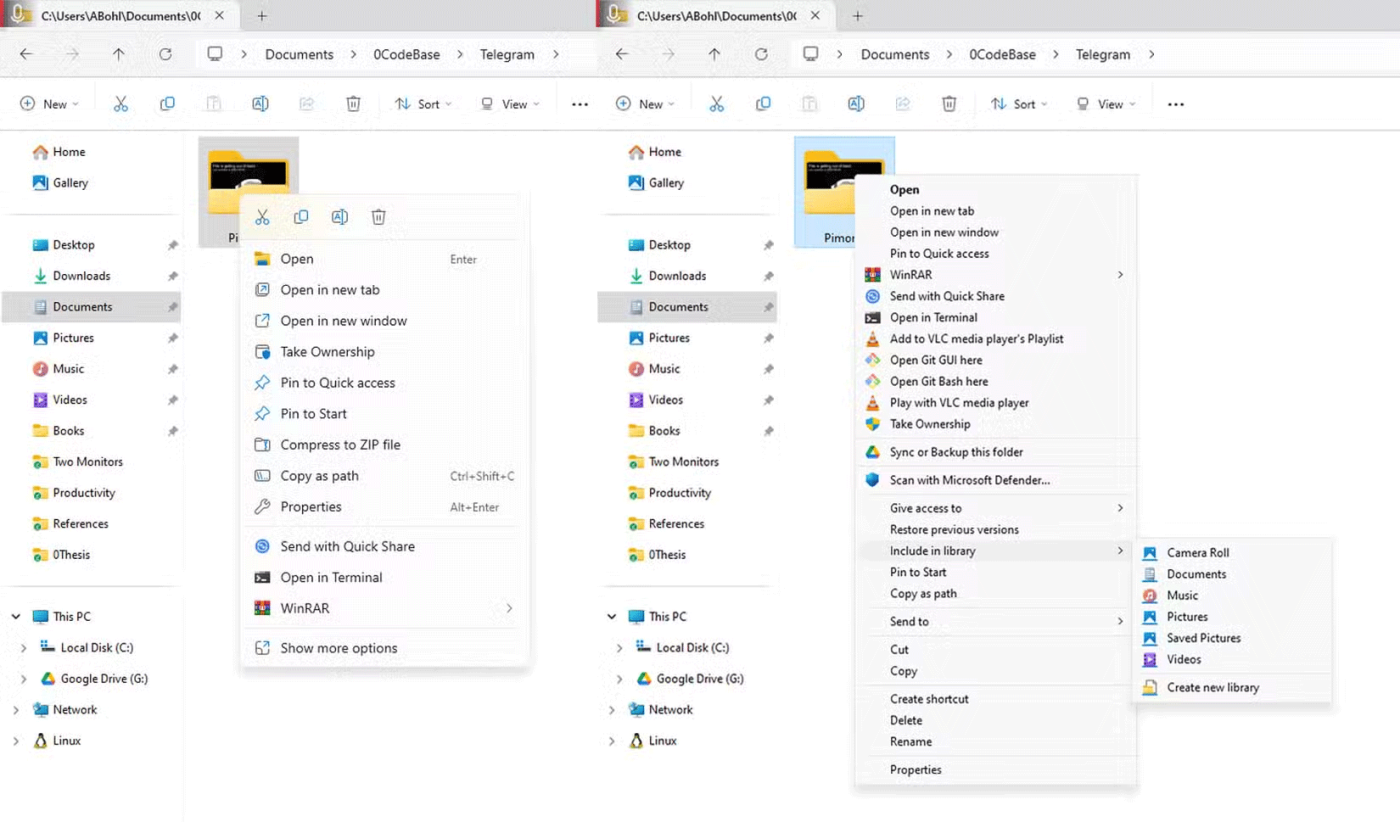
Seçeneklere tam erişim istiyorsanız, klasik menüyü geri yüklemek için Daha fazla seçenek göster'e tıklamanız gerekir ; ancak bunun için ekstra bir tıklama yapmanız gerekir. Yeni ve eski menüler arasındaki stil değişikliği bu geçişi daha da sinir bozucu hale getiriyor. Klasik menüden eser kalmadı; Sadece gereksiz bir adımın arkasına saklanmış.
Windows 11'in klasik içerik menüsünü hala bu maskenin ardında tutması, bunun varsayılan menü olarak geri yüklenmesine olanak sağlıyor. Microsoft, iki menü arasında geçiş yapmak için yerleşik bir geçiş düğmesi sağlamasa da, Kayıt Defteri Düzenleyicisi'ni kullanarak bunu yapmanın bir yolu var.
Windows 11'de eski bağlam menüsü nasıl geri yüklenir
Windows 11'de klasik sağ tıklama menüsünü geri yüklemek, Kayıt Defteri'nde yapacağınız basit bir ayarlamayla oldukça kolaydır. Başlamak için klavyenizde Win + R tuşlarına basın, regedit yazın ve Kayıt Defteri Düzenleyicisi'ni açmak için Enter'a basın .
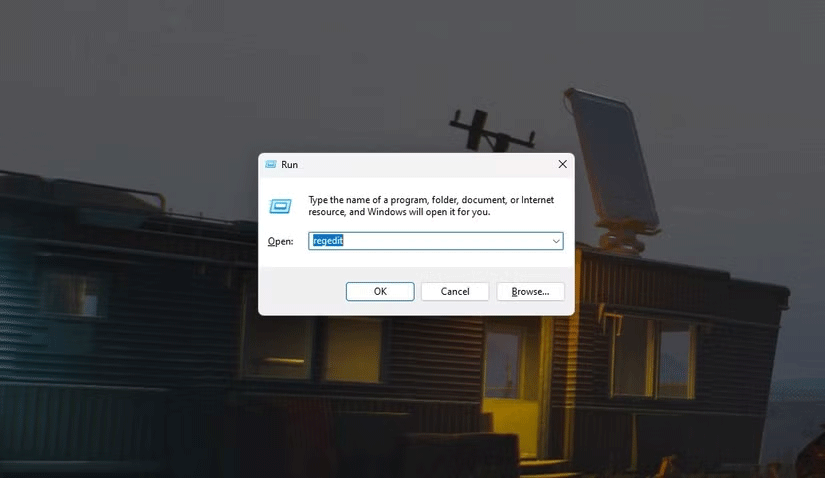
Uyarı : Kayıt Defterini değiştirmek sisteminizde sorunlara yol açabilir, bu nedenle yalnızca talimatları doğru bir şekilde takip edebileceğinizden ve ne yaptığınızı bildiğinizden eminseniz devam edin.
Kayıt Defteri Düzenleyicisi'nde, sol bölmede HKEY_CURRENT_USER > Yazılım > Sınıflar > CLSID'ye gidin . Bunu .cls klasörüyle karıştırmamaya dikkat edin; bunlar tamamen farklıdır.
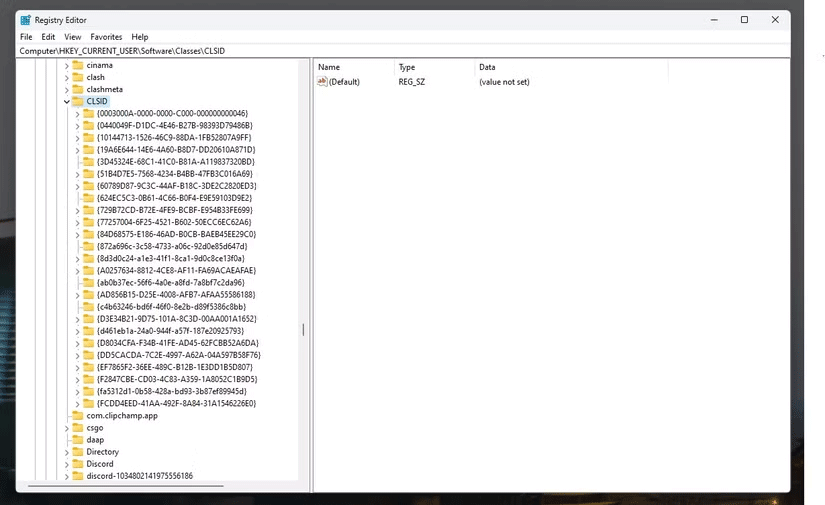
CLSID'ye sağ tıklayın , Yeni'ye gidin ve Anahtar'ı seçin. Bu yeni alt anahtara {86ca1aa0-34aa-4e8b-a509-50c905bae2a2} adını verin.
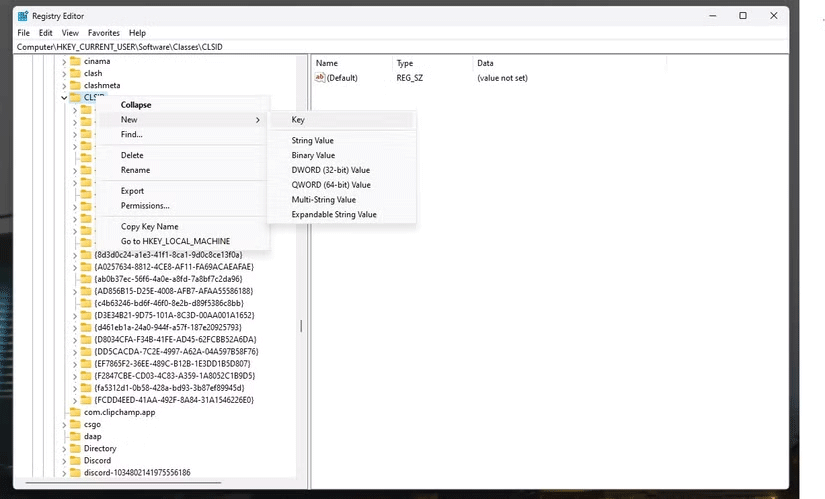
Daha sonra bu anahtarın içerisine bir alt anahtar eklemeniz gerekecektir. Yeni anahtara sağ tıklayın, Yeni > Anahtar'ı seçin ve InprocServer32 olarak adlandırın .
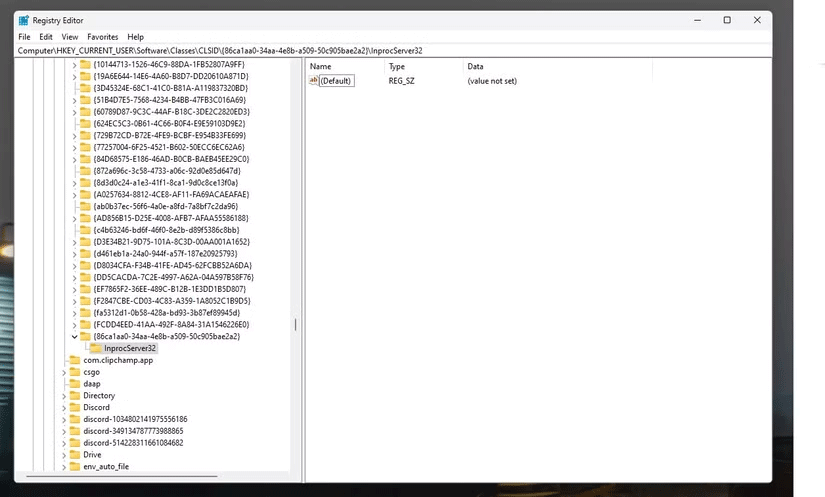
Şimdi sol bölmede InprocServer32'yi seçin. Sağ tarafta (Varsayılan) başlıklı bir varsayılan değer göreceksiniz . Herhangi bir metin girmeden üzerine çift tıklayıp Tamam'a basın. Bu, alt anahtarı boş bir değerle başlatacaktır.
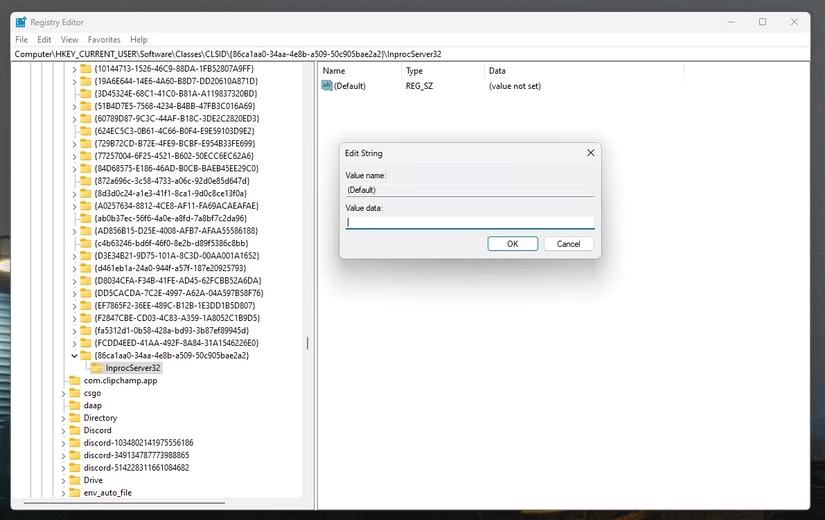
İşte bu kadar! Bu değişiklikleri uygulamak için Windows Gezgini'ni yeniden başlatmanız gerekecektir . Ctrl + Shift + Esc tuşlarına basarak Görev Yöneticisi'ni açın , Windows Gezgini'ni bulun , sağ tıklayın ve Yeniden Başlat'ı seçin .
Artık Windows Gezgini'nde sağ tıkladığınızda eski klasik içerik menüsünü göreceksiniz.
Kernel Data Inpage Hatası (durdurma kodu 0x0000007a) bozuk sektörlerden, virüslerden, sabit disklerden veya arızalı RAM'den kaynaklanır.
Windows Güvenliği açıktır ve kötü amaçlı yazılımları, virüsleri ve diğer güvenlik tehditlerini tarayarak cihazınızı proaktif olarak korur.
Bilgisayarınızın yapılandırmasını görüntülemenin, dizüstü bilgisayarınızın yapılandırmasını görüntülemenin birçok yolu vardır.
Fn fonksiyon tuşları bazı donanım özelliklerini daha hızlı ve kolay bir şekilde kontrol etmenizi sağlar.
Bu yerinde olmayan gösterge genellikle BitLocker şifrelemesinin devre dışı bırakıldığı, bir güncellemenin yeniden başlatma gerektirdiği veya bir aygıt yazılımı yükseltmesinin beklendiği anlamına gelir.
Windows 10'da Bilgisayar Özellikleri'ni (veya Sistem Özellikleri'ni) açmak için aşağıdaki 6 yöntemden birini kullanabilirsiniz.
Misafir Wi-Fi ağınızı düzgün bir şekilde kilitlediğiniz takdirde, başka hiçbir bilgi paylaşmadan İnternet bağlantınızı tüm ziyaretçilerinizle paylaşabilirsiniz.
Bu yazımızda WebTech360 sizlere Windows 11'de güvenlik duvarını nasıl kapatacağınızı anlatacak.
Bilgisayarınızı ilk aldığınızda saniyeler içinde açılıyor ve rüya gibi çalışıyordu. Ancak zamanla işler değişti.
Bu belge .tmp dosyalarının nasıl silineceğiyle ilgilidir, internet geçmişinizi veya tarayıcı önbelleğinizi nasıl temizleyeceğinizle ilgili değildir.
Performansı optimize etmek, pil tasarrufu yapmak ve RAM tüketimini azaltmak için Windows 11 arka plan uygulamalarını kapatabilirsiniz.
VPN kurulumu Windows 11 bilgisayarınızın daha güvenli kalmasına yardımcı olacaktır.
Windows, bilgisayarınızın arayüzünü özelleştirmek, konforu artırmak ve hatta her şeyi tamamen eller serbest olarak çalıştırmak için ideal olan bir dizi kullanışlı erişilebilirlik seçeneği sunar.
Microsoft, Windows 10'a Ayarlar adlı yeni bir uygulama entegre etti. Bu Ayarlar uygulaması, Microsoft tarafından klasik Denetim Masası uygulamasının yerini almak üzere oluşturulan bir Metro uygulamasıdır.
Sistemdeki büyük klasörler, sistem alanının çoğunu tüketen suçlulardan biridir. Sildikten sonra oluşturduğunuz birçok klasör, bir süre sonra geri gelecektir. Belki de bunlar, silmeye çalıştığınız gereksiz klasörlerdir.













